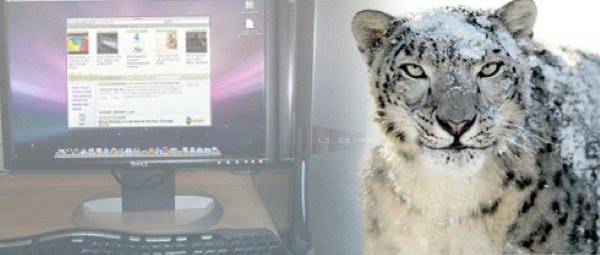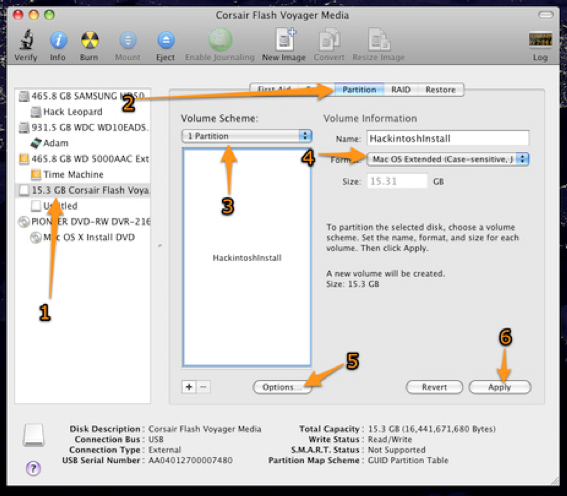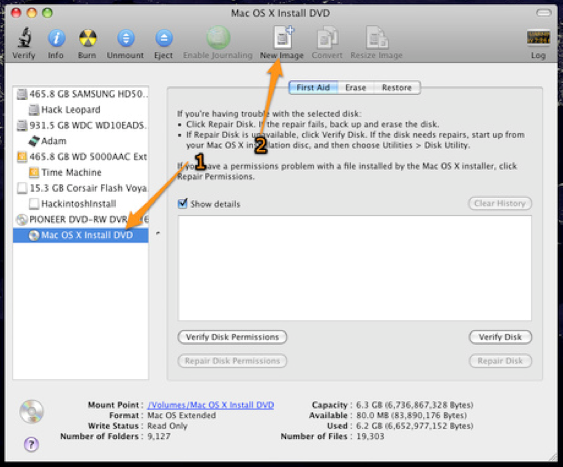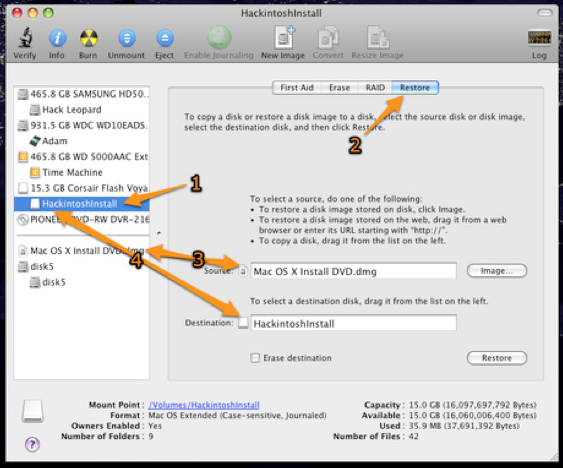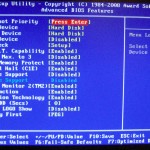Desde que Mac OS X es compatible con procesadores Intel han salido muchos métodos para poder instalar Mac OS X en una PC armada o portátil, lo que comúnmente se le conoce como Hackintosh, así que si en realidad tienes ganas de tener Mac OS X funcionando en una PC, aquí te traigo una guía que se publicó en Lifehacker donde podrás armar tu propia Hackintosh con Snow Leopard desde principio hasta el final.
Una Hackintosh es una PC normal normal ajustada para ejecutar Mac OS X y ha sido siempre una opción atractiva para quienes no quieren pagar el alto precio de una iMac o MacBook. Pero si vas a hacer esto te recomiendo comprar una licencia de Snow Leopard que ahora cuesta $29 dólares, un precio muy accesible, aunque eso no quiere decir que no puedas usar una copia descargada de BitTorrent, en fin, en total aproximadamente una Hackintosh te cuesta unos $800 o $900 dólares que es con características similares a las de una Mac Pro de $2,500 dólares, ¿es mucha la diferencia? pues esta es una muy buena razón para comenzar.
El hardware para la Hackintosh
Esta es una lista de los componentes de hardware que necesitarás para poder armar tu Hackintosh:
- Un gabinete ATX con fuente de poder de 500W.
- Una tarjeta madre (Motherboard) GIGABYTE GA-EP45-UD3P Intel P45 ATX
- Un procesador Intel Core 2 Quad 3.0GHz LGA 775 95W Quad-Core Processor
- Una tarjeta de video GeForce 9800 GTX+ 512MB 256-bit GDDR3 PCI Express 2.0 x16
- Dos tarjetas de memoria RAM Patriot Extreme Performance 4GB (2 x 2GB) DDR2 800 (PC2 6400) Dual Channel Kit Desktop Memory x 2 (para un total de 8GB)
- Un disco duro Western Digital Caviar Green WD10EADS de 1 Terabyte SATA 3.0Gb/s 3.5″
- Un quemador de CD/DVD con conexión SATA
- Una tarheta de red 10/ 100/ 1000/ 2000Mbps PCI Copper Gigabit
Otras cosas que vas a necesitar para construir tu Hackintosh:
- Una memoria USB de al menos 8GB
- Una copia de Snow Leopard
- Otra Mac o una Hackintosh, esto es solamente para hacer algunas cosas en la terminal, así que si tienes un amigo con una Mac pídele que te la preste por una hora.
Paso 1: prepara tu memoria USB
Ahora vamos a instalar Snow Leopard en tu PC desde la memoria USB, en lugar de hacerlo desde el DVD de instalación, esto es debido a que es necesario personalizar algunas cosas para poder ejecutar el instalador en tu PC, lo que vamos a personalizar es la manera en que se carga este instalador, más específicamente vamos a cargar un Bootloader personalizado.
Entonces primero lo primero: Es necesario formatear la memoria USB y después gire convierte el disco de Snow Leopard en una imagen en el escritorio de una Mac, he aquí cómo hacerlo:
- Abre la aplicaión Utilidad de discos (Disk Utility) en la Mac que te han prestado (esta aplicación está en
/Applications/Utilities/Disk Utility) - Particiona y formatea la memoria USB: Inserta la memoria USB, después de un segundo se mostrará en la barra lateral de la Utilidad de discos, (1), has clic sobre ella, entonces (2), has clic en Particiones. (3) Elegir una partición en el esquema del volumen, (4) darle un nombre (Hackintosh) y selecciona Mac OS Plus (mayus./minus., con registro), ahora algo muy importante, (5) has clic en el botón opciones, y marca la opción que dice Tabla de particiones GUID, una vez que hayas hecho todo lo anterior (6) has clic en Aplicar.
- Has una imagen del DVD de instalación de Snow Leopard en tu disco duro: para ello inserta en la Mac prestada el DVD de Snow Leopard y cuando aparezca en la barra lateral de la Utilidad de disco, (1) has clic en él, después (2) has clic en el botón «nueva imagen» luego elige donde guardar, te recomiendo usar el escritorio, para finalizar haz clic en Guardar y ve al baño o a tomar alguna bebida fria porque esto tomará algún tiempo, cuando termine pasa al siguiente paso.
- Restaura la imagen de Snow Leopard desde tu disco duro a tu memoria USB: Ahora desde la misma aplicación de Utilidad de discos, (1) haz click en la memoria USB que llamamos Hackintosh, (2) has clic en restaurar. (3) Arrastra y suelta la imagen creada del DVD de instalación Mac OS X Install DVD.dmg de la barra lateral al campo que dice Fuente, después (4) arrastra y suelta la memoria USB desde la barra lateral hasta el campo que dice Destino. Ahora simplemente (5) has click en el botón restaurar y escribe la contraseña cuando te la pida (la contraseña de administradro de la Mac que te prestaron), este proceso tomará unos minutos.
Ahora tenemos que hacer unas modificaciones para poder arrancar el instalador desde la unidad USB, para esto se requiere algo de trabajo desde la Terminal de Mac OS X, y esto es lo qie puedes resultar un poco difícil para algunos usuarios, pero si de plano no tienes ni idea de como usar la terminal te recomiendo que consigas un amigo que sí sepa y le pidas ayuda, ahora veamos los pasos.
- Asegúrate de que tu memoria USB aún esté conectada y abre la Terminal (/Utilities/Terminal) y escribe el siguiente comando:
diskutil list
Ahí vamos a ver cual es el identificador de la unidad USB, deben ser 2 identificadores, uno para la partición GUID y otro para la partición HFS, copia esos nombres que los vamos a neecsitar más adelante - Ahora ve a la página de Chameleon y descarga la última versión de Chameleon, una vez descargado descomprímelo y ponlo en un lugar accesible como el escritorio.
- Ahora en Terminal ve a la carpeta i386 que está dentro de la carpeta de Chameleon.
cd /Users/tu nombre/Desktop/Chameleon-2.0-RC2-r640-bin/i386/ - Una vez dentro del folder debes de ejecutar los siguientes comandos desde la terminal (el identificador en negritas reemplazalo por uno de los identificadores que copiaste en el paso 1).
sudo fdisk -f boot0 -u -y /dev/rdisk2
Después repite la acción pero cambia el nombre del identificador por el otro que copiaste en el paso 1
sudo dd if=boot1h of=/dev/rdisk2s2 - Ahora vamos a colocar el Bootloader personalizado en la memoria USB, para eso descárgalo de netkas.org y descomprímelo en un lugar accesible, después vamos a copiar el Bootloader a la memoria USB usando la Terminal, en este caso es necesario usar la Terminal y no el Finder, para eso usa un comando similar al siguiente, cambiando por las rutas que usas:
sudo cp /Users/adam/Desktop/boot /Volumes/Hackintosh - Ahora el último paso para terminar de preparar la memoria USB, descarga este archivo con extras descomprímelo y copialo y pégalo dentro de la memoria USB.
Paso 2: configura el BIOS
Antes de que puedas arrancar la PC o instalar Mac OS X en tu Hackintosh, tienes que hacer algunos pequeños ajustes en tu BIOS. En lugar de escribir el paso a paso de todos los cambios que necesitas hacer, aquí tienes las fotos de las pantallas de BIOS correspondientes en el orden que salieron, además tienen algunas notas. Simplemente haz clic en las imágenes y asegúrate de que la configuración del BIOS coincida con la de las fotos:
- Paso 1
- Paso 2
- Paso 3
- Paso 4
- Paso 5
- Paso 6
- Paso 7
- Paso 8
Paso 3: instala Snow Leopard
Si has llegado hasta aquí es porque ya has hecho la parte más difícil, ahora es momento de instalar el Snow Leopard, que-a diferencia de lo que hemos hecho hasta ahora, es muy fácil.
Asegúrate de que has establecido la prioridad de inicio en la BIOS para arrancar desde tu unidad de disco USB, simplemente conecta la unidad USB preparada en tu Hackintosh y enciende la PC.
Aquí tienes un video de como instalar Snow Leopard:
Espero que te haya sido de utilidad esta guía, si faltó algo deja tu comentario.